Các mẹo và thủ thuật dành cho Samsung Galaxy Note 5
Samsung Galaxy Note 5 là một thiết bị điện thoại thông minh tuyệt vời nhưng có thể bạn đang không khai thác và sử dụng hết những tiềm năng của nó. Một số tính năng tốt nhất của Note 5 lại được tắt theo mặc định, trong khi một số tính năng thú vị khác lại đang bị nằm khuất bên trong các ứng dụng thông thường.
Bạn có thể sẽ tận dụng được triệt để những lợi ích tốt nhất mà chiếc điện thoại Galaxy Note 5 đem lại khi đọc bài viết này của chúng tôi.

Samsung Galaxy Note 5 : Sẽ không còn mang lại tiếng ồn
Giống với bất kỳ thiết bị Samsung nào khác, mỗi khi bạn sử dụng bộ gõ trên chiếc điện thoại này thì nó thường phát ra những tiếng kêu lách cách. Với một số người dùng thì việc phát ra tiếng động đó là một điều khá thích thú, nhưng trong một vài trường hợp thì nó lại vô cùng phiền toái.
Nếu bạn không muốn phải nghe thấy tiếng kêu lách cách đó và không muốn làm phiền những người xung quanh mỗi khi bạn gõ tin nhắn, hãy mở Settings và tìm kiếm cho Sound and Notifications và lựa chọn tắt những cái mà bạn không muốn. Bạn cũng có thể sử dụng phần này để thay đổi chế độ rung mỗi khi có các thông báo.
Samsung Galaxy Note 5 : Quay video 4K
Theo mặc định, các máy ảnh Samsung sẽ quay video ở chất lượng 1080p, nhưng sự thật là nó thậm chí còn có khả năng quay phim ở độ phân giải 4K cao hơn. Bạn có thể nghĩ rằng với chất lượng 1080p đã là quá đủ cho một chiếc điện thoại và việc quay video 4K là điều không cần thiết, khi mà chỉ có vài người trong số chúng ta có các thiết bị có khả năng hiển thị video 4K.
Nhưng việc quay video 4K sẽ mang lại cho bạn một trải nghiệm thực sự tuyệt vời : bạn có thể phóng to video 4K của mình và xuất nó ra với chất lượng 1080p và nó sẽ trông rất sắc nét khi được chiếu trên một màn hình HD.
Bạn sẽ bị mất đi một số tính năng chính như HDR và ổn định khi bật chế độ 4K, nhưng bạn sẽ có được nhiều điểm ảnh hơn và có thể tạo ra một video thực sự chất lượng.
Bạn sẽ tìm thấy tùy chọn này trong màn hình cài đặt của máy ảnh. Và khi bạn đã đang ở đó, có thể bạn sẽ muốn nghe một vài lời khuyên tiếp theo của chúng tôi.

Samsung Galaxy Note 5 : Chụp ảnh đẹp với chế độ HDR
Note 5 có hỗ trợ chế độ High Dynamic Range ( HDR ), nhưng bạn sẽ cần phải chuyển đổi các thiết lập trên trong phần cài đặt của máy ảnh. Trong khi bạn đang ở phần cài đặt, hãy tắt đèn flash đi nếu bạn vẫn đang ở trong môi trường ánh sáng có thể sử dụng được, vì điều đó có thể sẽ làm hỏng hiệu ứng HDR.
Samsung Galaxy Note 5 : Sử dụng các chế độ tích hợp nâng cao
Note 5 có khả năng chụp ảnh khá tốt, nhưng các chế độ máy ảnh tích hợp sẽ đem đến nhiều khả năng hơn cho bạn. Bạn cũng có thể điều chỉnh bằng tay các thiết lập khi chụp như ISO, HDR, độ sáng, độ bão hòa và nhiều thứ khác nữa. Ngoài ra còn có khả năng quay video tốc độ chậm ( slow-motion ) và khả năng chụp ảnh HDR nâng cao hay như là upload trực tiếp lên YouTube… Các công cụ này sẽ giúp cho bạn dễ dàng hơn để tạo ra một bức ảnh tốt.
Samsung Galaxy Note 5 : Sạc chuyên dụng
Nếu bạn đang sở hữu một chiếc Note 5, bạn cần lưu ý đừng nên đánh mất bộ sạc đi kèm với máy. Note 5 có hỗ trợ sạc nhanh. Không giống như các sản phẩm hiện nay, bộ sạc của Samsung thiết kế cho Note 5 rất đặc biệt, nó không giống với các thiết bị của bên thứ 3. Nó giúp cho tốc độ sạc nhanh hơn rất nhiều.
Chiếc điện thoại này cũng hỗ trợ sạc không dây với tốc độ nhanh hơn, mặc dù bộ sạc không dây duy nhất hiện nay được cung cấp là một mô hình riêng của thương hiệu Samsung.

Samsung Galaxy Note 5 : Thoải mái hơn khi sử dụng bằng một tay
Note 5 không phải là chiếc điện thoại thông minh có màn hình khá lớn ( 5.7 inch ). Nhưng nếu bạn đang quen sử dụng điện thoại bằng một tay, thì việc với kích thước màn hình lớn như vậy se làm cho bạn gặp phải chút rắc rối. Samsung có hai tùy chọn có thể giúp đỡ bạn : vào Settings > One Operation Handed và chọn Reduce Screen Size hoặc One Handed Input.
Tùy chọn đầu tiên sẽ làm giảm kích thước màn hình khi bạn nhấn liên tiếp 3 lần vào nút home, và nó sẽ làm cho mọi thứ trở nên dễ dàng hơn để truy cập. Tùy chọn thứ hai sẽ sắp xếp lại các đối tượng mà bạn thường xuyên sử dụng; ví dụ như bằng cách chuyển các hộp nhập mã khóa màn hình và quay số điện thoại sang bên phải của màn hình, gần với bên tay thuận của bạn.

Samsung Galaxy Note 5 : Đừng bỏ qua các tài khoản Samsung
Bạn đã có một tài khoản Google, nhưng việc đăng ký và sử dụng thêm một tài khoản Samsung là có lợi cho bạn. Nó sẽ giúp đảm bảo bạn không bỏ lỡ các cập nhật ứng dụng Samsung cụ thể. Bạn cũng sẽ có thể tận dụng lợi thế của tính năng khóa điện thoại từ xa của Samsung và dịch vụ tìm kiếm điện thoại trong trường hợp khẩn cấp.
Samsung Galaxy Note 5 : Sử dụng bút S Pen đúng cách
Chúng tôi nghĩ rằng bạn đã biết điều rồi nhưng chugns tôi vẫn phải nhắc lại : hãy cố gắng đừng sử dụng bút S Pen một cách sai lầm. Theo một số người dùng, họ đã dùng bút S Pen sai cách và phải mất chi phí để khắc phục nó. Điều này có thể làm tổn hại nghiêm trọng đến thiết bị của bạn và có thể nó sẽ nằm ngoài mục được quyền bảo hành.
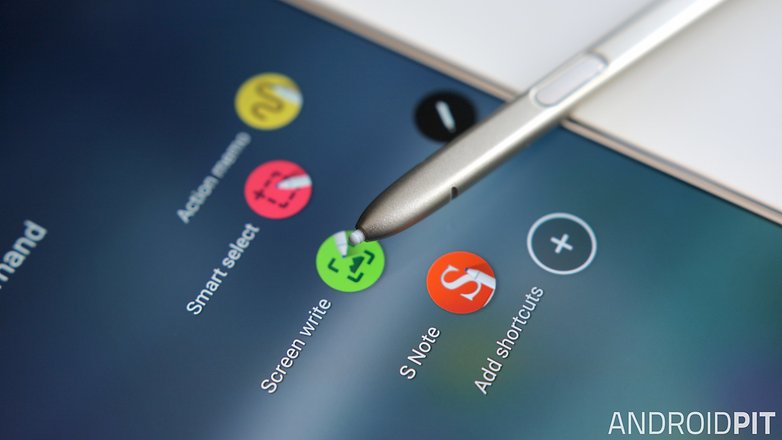
Samsung Galaxy Note 5 : Hạn chế sử dụng thiết bị khi pin đã sắp cạn
Bất chấp những nỗ lực của Samsung, tuổi thọ pin của Note 5 không kéo dài như những gì chúng ta mong đợi. Nếu bạn đã phát hiện ra rằng thời lượng pin của bạn không kéo dài suốt một ngày, thì bạn hãy lựa chọn thiết lập Power Saver Mode để sử dụng chế độ tiết kiệm pin.
Nếu pin của bạn đang thực sự gặp phải vấn đề trầm trọng, bạn có thể sử dụng chế độ Ultra Power Saving. Nó sẽ giúp bạn “níu kéo” từng đơn vị amp cuối cùng trước khi thoát ra khỏi pin của chiếc Note 5.
Samsung Galaxy Note 5 là một thiết bị điện thoại thông minh tuyệt vời nhưng có thể bạn đang không khai thác và sử dụng hết những tiềm năng của nó. Một số tính năng tốt nhất của Note 5 lại được tắt theo mặc định, trong khi một số tính năng thú vị khác lại đang bị nằm khuất bên trong các ứng dụng thông thường.
Bạn có thể sẽ tận dụng được triệt để những lợi ích tốt nhất mà chiếc điện thoại Galaxy Note 5 đem lại khi đọc bài viết này của chúng tôi.

Samsung Galaxy Note 5 : Sẽ không còn mang lại tiếng ồn
Giống với bất kỳ thiết bị Samsung nào khác, mỗi khi bạn sử dụng bộ gõ trên chiếc điện thoại này thì nó thường phát ra những tiếng kêu lách cách. Với một số người dùng thì việc phát ra tiếng động đó là một điều khá thích thú, nhưng trong một vài trường hợp thì nó lại vô cùng phiền toái.
Nếu bạn không muốn phải nghe thấy tiếng kêu lách cách đó và không muốn làm phiền những người xung quanh mỗi khi bạn gõ tin nhắn, hãy mở Settings và tìm kiếm cho Sound and Notifications và lựa chọn tắt những cái mà bạn không muốn. Bạn cũng có thể sử dụng phần này để thay đổi chế độ rung mỗi khi có các thông báo.
Samsung Galaxy Note 5 : Quay video 4K
Theo mặc định, các máy ảnh Samsung sẽ quay video ở chất lượng 1080p, nhưng sự thật là nó thậm chí còn có khả năng quay phim ở độ phân giải 4K cao hơn. Bạn có thể nghĩ rằng với chất lượng 1080p đã là quá đủ cho một chiếc điện thoại và việc quay video 4K là điều không cần thiết, khi mà chỉ có vài người trong số chúng ta có các thiết bị có khả năng hiển thị video 4K.
Nhưng việc quay video 4K sẽ mang lại cho bạn một trải nghiệm thực sự tuyệt vời : bạn có thể phóng to video 4K của mình và xuất nó ra với chất lượng 1080p và nó sẽ trông rất sắc nét khi được chiếu trên một màn hình HD.
Bạn sẽ bị mất đi một số tính năng chính như HDR và ổn định khi bật chế độ 4K, nhưng bạn sẽ có được nhiều điểm ảnh hơn và có thể tạo ra một video thực sự chất lượng.
Bạn sẽ tìm thấy tùy chọn này trong màn hình cài đặt của máy ảnh. Và khi bạn đã đang ở đó, có thể bạn sẽ muốn nghe một vài lời khuyên tiếp theo của chúng tôi.

Samsung Galaxy Note 5 : Chụp ảnh đẹp với chế độ HDR
Note 5 có hỗ trợ chế độ High Dynamic Range ( HDR ), nhưng bạn sẽ cần phải chuyển đổi các thiết lập trên trong phần cài đặt của máy ảnh. Trong khi bạn đang ở phần cài đặt, hãy tắt đèn flash đi nếu bạn vẫn đang ở trong môi trường ánh sáng có thể sử dụng được, vì điều đó có thể sẽ làm hỏng hiệu ứng HDR.
Samsung Galaxy Note 5 : Sử dụng các chế độ tích hợp nâng cao
Note 5 có khả năng chụp ảnh khá tốt, nhưng các chế độ máy ảnh tích hợp sẽ đem đến nhiều khả năng hơn cho bạn. Bạn cũng có thể điều chỉnh bằng tay các thiết lập khi chụp như ISO, HDR, độ sáng, độ bão hòa và nhiều thứ khác nữa. Ngoài ra còn có khả năng quay video tốc độ chậm ( slow-motion ) và khả năng chụp ảnh HDR nâng cao hay như là upload trực tiếp lên YouTube… Các công cụ này sẽ giúp cho bạn dễ dàng hơn để tạo ra một bức ảnh tốt.
Samsung Galaxy Note 5 : Sạc chuyên dụng
Nếu bạn đang sở hữu một chiếc Note 5, bạn cần lưu ý đừng nên đánh mất bộ sạc đi kèm với máy. Note 5 có hỗ trợ sạc nhanh. Không giống như các sản phẩm hiện nay, bộ sạc của Samsung thiết kế cho Note 5 rất đặc biệt, nó không giống với các thiết bị của bên thứ 3. Nó giúp cho tốc độ sạc nhanh hơn rất nhiều.
Chiếc điện thoại này cũng hỗ trợ sạc không dây với tốc độ nhanh hơn, mặc dù bộ sạc không dây duy nhất hiện nay được cung cấp là một mô hình riêng của thương hiệu Samsung.

Samsung Galaxy Note 5 : Thoải mái hơn khi sử dụng bằng một tay
Note 5 không phải là chiếc điện thoại thông minh có màn hình khá lớn ( 5.7 inch ). Nhưng nếu bạn đang quen sử dụng điện thoại bằng một tay, thì việc với kích thước màn hình lớn như vậy se làm cho bạn gặp phải chút rắc rối. Samsung có hai tùy chọn có thể giúp đỡ bạn : vào Settings > One Operation Handed và chọn Reduce Screen Size hoặc One Handed Input.
Tùy chọn đầu tiên sẽ làm giảm kích thước màn hình khi bạn nhấn liên tiếp 3 lần vào nút home, và nó sẽ làm cho mọi thứ trở nên dễ dàng hơn để truy cập. Tùy chọn thứ hai sẽ sắp xếp lại các đối tượng mà bạn thường xuyên sử dụng; ví dụ như bằng cách chuyển các hộp nhập mã khóa màn hình và quay số điện thoại sang bên phải của màn hình, gần với bên tay thuận của bạn.

Samsung Galaxy Note 5 : Đừng bỏ qua các tài khoản Samsung
Bạn đã có một tài khoản Google, nhưng việc đăng ký và sử dụng thêm một tài khoản Samsung là có lợi cho bạn. Nó sẽ giúp đảm bảo bạn không bỏ lỡ các cập nhật ứng dụng Samsung cụ thể. Bạn cũng sẽ có thể tận dụng lợi thế của tính năng khóa điện thoại từ xa của Samsung và dịch vụ tìm kiếm điện thoại trong trường hợp khẩn cấp.
Samsung Galaxy Note 5 : Sử dụng bút S Pen đúng cách
Chúng tôi nghĩ rằng bạn đã biết điều rồi nhưng chugns tôi vẫn phải nhắc lại : hãy cố gắng đừng sử dụng bút S Pen một cách sai lầm. Theo một số người dùng, họ đã dùng bút S Pen sai cách và phải mất chi phí để khắc phục nó. Điều này có thể làm tổn hại nghiêm trọng đến thiết bị của bạn và có thể nó sẽ nằm ngoài mục được quyền bảo hành.
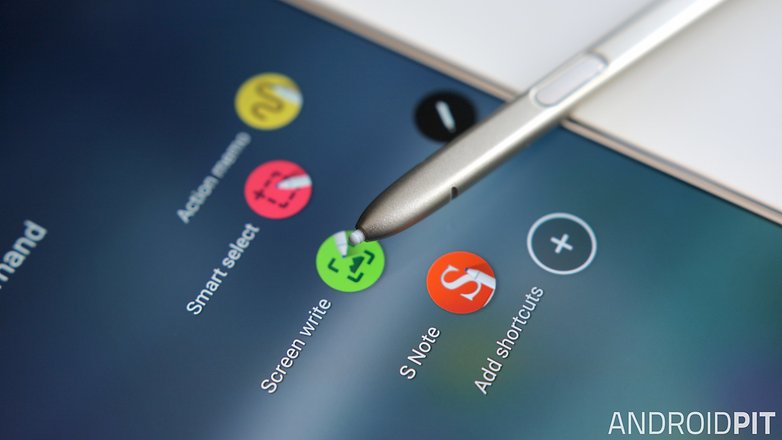
Samsung Galaxy Note 5 : Hạn chế sử dụng thiết bị khi pin đã sắp cạn
Bất chấp những nỗ lực của Samsung, tuổi thọ pin của Note 5 không kéo dài như những gì chúng ta mong đợi. Nếu bạn đã phát hiện ra rằng thời lượng pin của bạn không kéo dài suốt một ngày, thì bạn hãy lựa chọn thiết lập Power Saver Mode để sử dụng chế độ tiết kiệm pin.
Nếu pin của bạn đang thực sự gặp phải vấn đề trầm trọng, bạn có thể sử dụng chế độ Ultra Power Saving. Nó sẽ giúp bạn “níu kéo” từng đơn vị amp cuối cùng trước khi thoát ra khỏi pin của chiếc Note 5.
Nguồn: androidpit.com
- Chủ đề
- samsung galaxy note 5